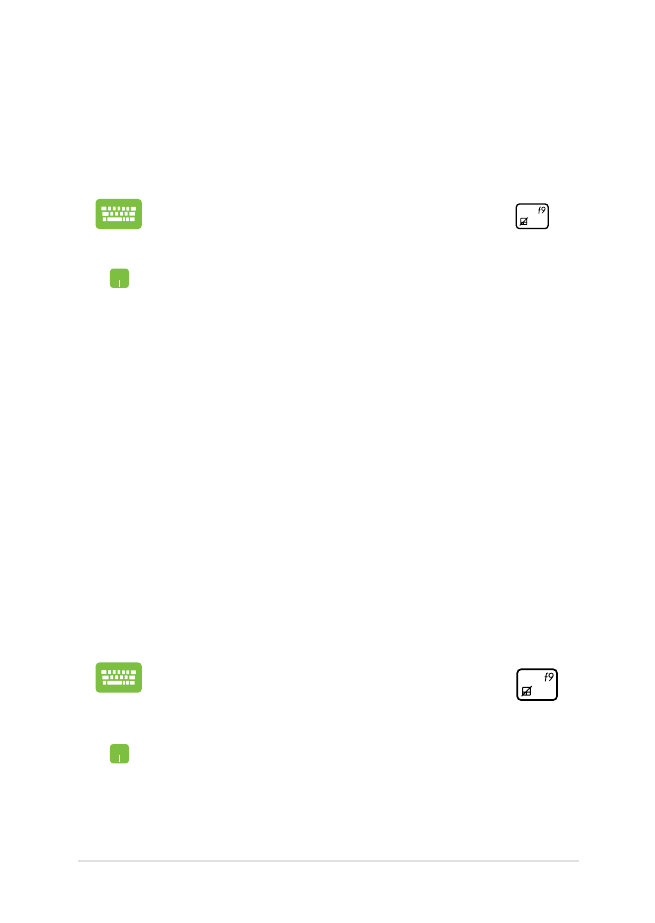
Advanced options (Avancerade alternativ)
Använd Advanced options (Avancerade alternativ) för att utföra fler
felsökningsalternativ på den bärbara datorn.
Öppna funktionen under POST:
1.
Starta om den bärbara datorn och tryck på
under POST.
2.
Vänta tills Windows® har laddat skärmen Choose
an option (Välj ett alternativ) och tryck på
Troubleshoot (Felsök).
3.
Tryck på Advanced options (Avancerade
alternativ).
4.
På skärmen Advanced options (Avancerade
alternativ) väljer du det felsökningsalternativ du vill
utföra.
5.
Följ de efterföljande stegen för att slutföra
proceduren.
Använda återställning av systemavbildning
Under Advanced options (Avancerade alternativ) kan du använda
System Image Recovery (Återställning av systemavbildning) för att
återställa ditt system med hjälp av en speciell bildfil.
Öppna funktionen under POST:
1.
Starta om den bärbara datorn och tryck på
under POST.
2.
Vänta tills Windows® har laddat skärmen Choose
an option (Välj ett alternativ) och tryck på
Troubleshoot (Felsök).
3.
Tryck på Advanced options (Avancerade
alternativ).
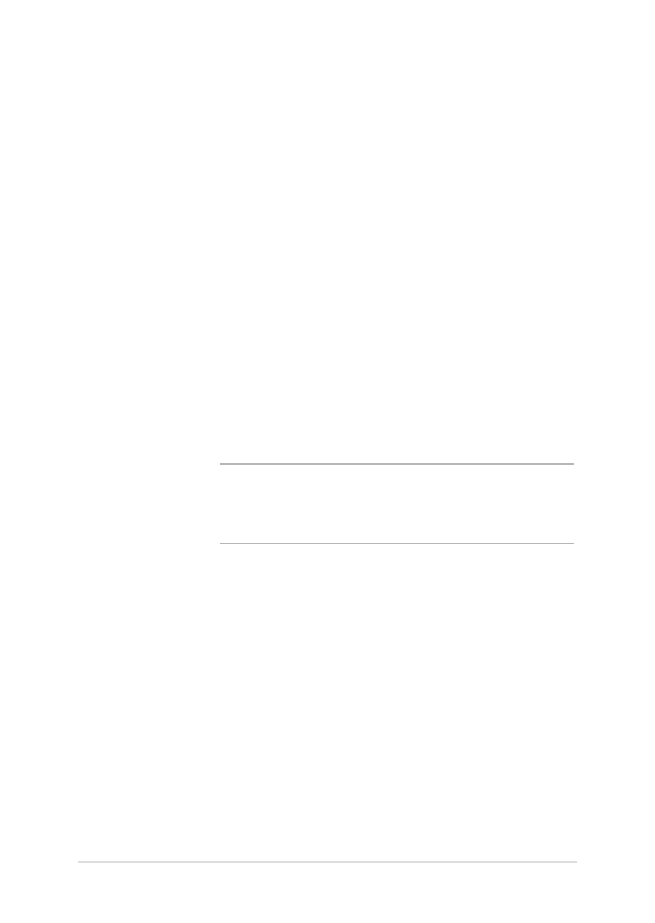
94
E-manual för bärbar dator
4.
På skärmen Advanced options (Avancerade
alternativ) väljer du System Image Recovery
(Återställning av systemavbildning).
5.
Välj ett konto som du vill återställa med hjälp av en
systemavbildningsfil.
6.
Ange kontots lösenord och tryck på Continue
(Fortsätt).
7. Välj
Use the latest available system image
(Använd den senaste systemavbildningsfilen)
(rekommenderas), och tryck på Next (Nästa). Du
kan även välja Select a system image (Välj en
systemavbildning) om systemavbildningen finns
på en extern enhet eller DVD.
8.
Följ de efterföljande stegen för att slutföra
systemavbildningsproceduren.
OBS! Vi rekommenderar starkt att du regelbundet
säkerhetskopierar ditt system för att förhindra dataförlust
om den bärbara datorn upphör att fungera.
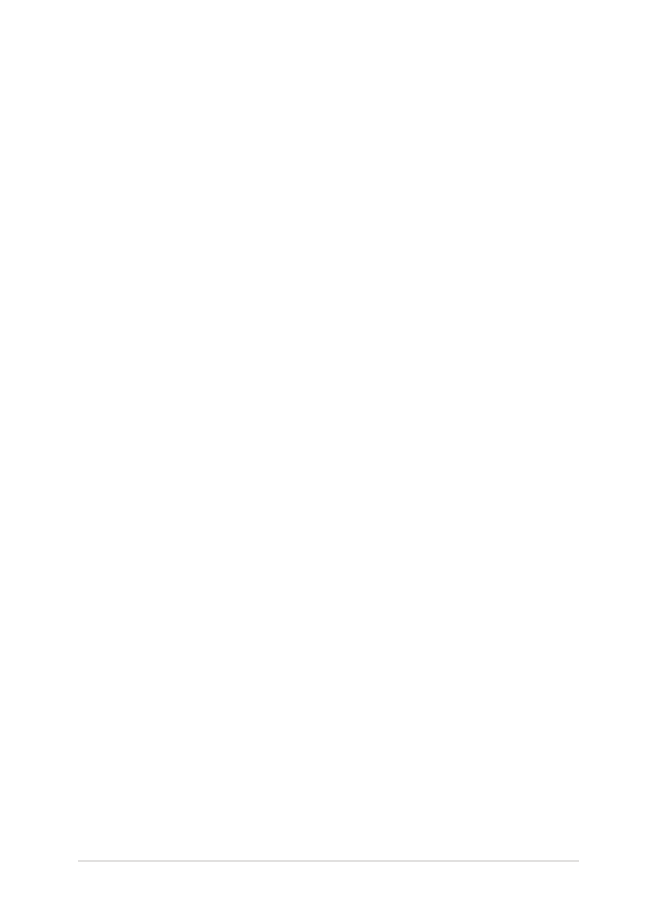
E-manual för bärbar dator
95